Ina 19) – Casio XJ-A142 Guida dell'utente Manuale d'uso
Pagina 19
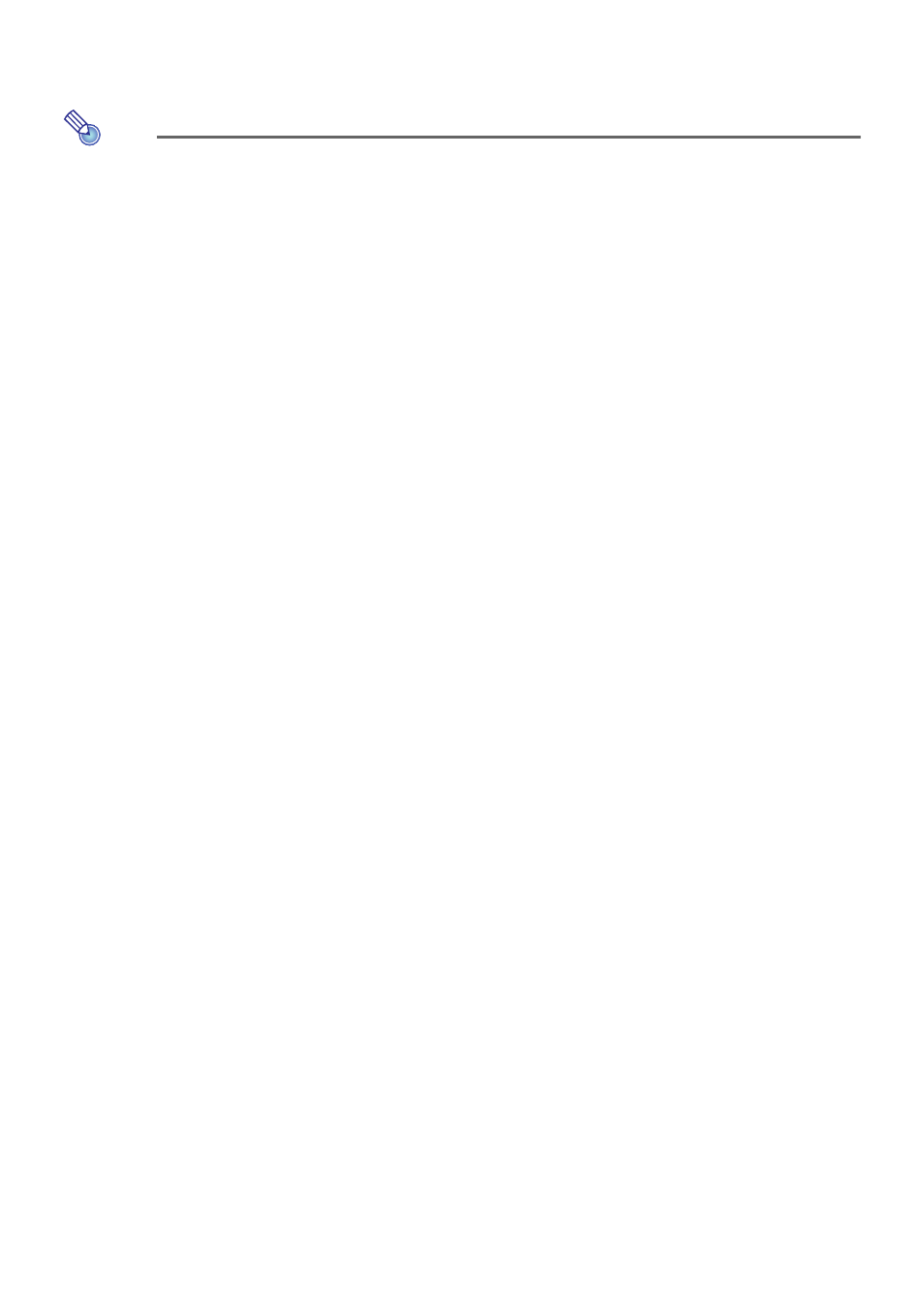
19
Per copiare i file da un computer alla memoria interna del
proiettore
Nota
z Questo procedimento è supportato su un computer funzionante con uno dei sistemi operativi
elencati di seguito.
Windows: XP, Vista, 7, 8, 8.1 (accesso con i privilegi di amministratore)
Mac OS: 10.6, 10.7, 10.8, 10.9 (accesso con un account root o account utente)
1.
Premere il tasto [MENU] per visualizzare il menu di setup.
2.
Usare il tasto [
T] per selezionare “Impostazioni multimedia”, e quindi premere il
tasto [ENTER].
3.
Usare il tasto [
T] per selezionare “Funzione di memorizzazione interna”, e quindi
premere il tasto [ENTER].
4.
Mentre appare il messaggio “Spegne il proiettore per utilizzare la funzione di
memorizzazione interna.”, premere il tasto [ENTER].
z Questa operazione farà spegnere l’alimentazione del proiettore. L’indicatore POWER/
STANDBY si illuminerà in ambra e l’indicatore TEMP si illuminerà in rosso.
5.
Premere il tasto [P] (Alimentazione) del proiettore per accendere
l’alimentazione.
z L’indicatore POWER/STANDBY si illuminerà in verde e l’indicatore TEMP si illuminerà in rosso.
Questo indica che la funzione di memorizzazione interna del proiettore è operativa. Non sarà
possibile proiettare immagini con il proiettore in questo momento.
6.
Se il computer ha una memoria flash USB o qualsiasi altro supporto rimovibile
collegato, scollegarlo.
7.
Usare un cavo USB disponibile in commercio per collegare la porta USB-B
(micro USB tipo B) del proiettore, alla porta USB del vostro computer.
z La posizione della porta USB-B di questo proiettore è indicata da “*
2
” nell’illustrazione
riportata in “Collegamento dei cavi del proiettore” (pagina 11).
z Quando si esegue ciò, la memoria interna del proiettore verrà riconosciuta dal vostro
computer come un’unità disco rimovibile denominata “InternalMem”.
8.
Sul computer, aprire l’unità “InternalMem”.
9.
Copiare il(i) file che si desidera proiettare, sull’unità “InternalMem”.
Windows:
Quando appare la finestra di dialogo “AutoPlay” sullo schermo del computer, fare clic su “Open
folder to view files”. Se la finestra di dialogo “AutoPlay” non appare, eseguire la seguente
operazione: [Start] 3 [Computer] 3 Doppio clic su “InternalMem”.
Mac OS:
Apparirà un’icona dell’unità “InternalMem” sul desktop Mac. Fare doppio clic per aprirla.
- XJ-A147 Guida dell'utente XJ-A242 Guida dell'utente XJ-A247 Guida dell'utente XJ-A252 Guida dell'utente XJ-A257 Guida dell'utente XJ-M141 Guida dell'utente XJ-M146 Guida dell'utente XJ-M151 Guida dell'utente XJ-M156 Guida dell'utente XJ-M241 Guida dell'utente XJ-M246 Guida dell'utente XJ-M251 Guida dell'utente XJ-M256 Guida dell'utente XJ-UT310WN Guida dell'utente